Focusrite Saffire LE Manuel utilisateur
PDF
ダウンロード
ドキュメント
SaffireLE-GSG-Fr 15/05/07 18:01 Page 1 GUIDE DE PRISE EN MAIN INTRO Ce guide est destiné à vous fournir les informations suffisantes pour prendre en main la Saffire LE, l’installation du logiciel qui l’accompagne, l’autorisation de la suite de plug-ins VST/AU et pour avoir une description basique du matériel et du logiciel de contrôle, SaffireControl LE. Dans la boîte, vous trouverez un DVD de logiciel et de ressources. Ce disque contient tous les logiciels, ainsi que des instructions et informations utiles. Il contient également des films didacticiels pour vous aider au travers des procédures d’enregistrement et d’écoute de contrôle (monitoring) avec la Saffire LE et un mode d’emploi complet au format PDF. I N S TA L L AT I O N D E S LO G I C I E L S La Saffire LE est un périphérique audio natif (“core”) pour Mac aussi fonctionnera-t-elle sans aucune installation spécifique. Toutefois, vous devrez installer le logiciel SaffireControl LE pour accéder à un monitoring sans latence, à la sélection de la fréquence d’échantillonnage et à de nombreuses autres fonctions de l’interface. L’installation logicielle de la Saffire LE fournit également la suite des plug-ins Saffire gratuite. Le logiciel de la Saffire LE doit être installé sur un PC car l’interface ne fonctionnera pas tant que les pilotes ASIO ou WDM n’auront pas été correctement placés. • Saffire LE Sur le DVD Saffire LE se trouve un dossier intitulé Saffire LE Installers. Pour installer SaffireControl LE, la suite de plug-ins Saffire et les pilotes ASIO/WDM pour PC, naviguez simplement jusqu’à ce dossier puis double-cliquez sur l’installateur adéquat (Mac ou PC). • Ableton Live La Saffire LE est livrée avec une édition “Lite” spéciale d’Ableton Live 5, l’outil musical totalement unique qui gomme toute distinction entre scène et studio. Pour installer le logiciel, naviguez jusqu’au dossier Ableton Installers et double-cliquez sur l’installateur adéquat (Mac ou PC). • BFD La Saffire LE est aussi livrée avec une version compacte du module de batterie acoustique BFD (Big Fat Drums) de FXpansion. Pour installer le logiciel, sélectionnez simplement le dossier BFD Installers et double-cliquez sur l’installateur logiciel adéquat (Mac ou PC). • Guru La Saffire LE est aussi livrée avec une version compacte de la fantastique station de travail pour programmation de batterie Guru, de FXpansion. Pour installer le logiciel, sélectionnez simplement le dossier Guru Installers et double-cliquez sur l’installateur logiciel adéquat (Mac ou PC). SaffireLE-GSG-Fr 15/05/07 18:01 Page 2 A U TO R I S AT I O N D E L A S U I T E D E P LU G - I N S V S T / A U S A F F I R E Avant de pouvoir utiliser votre suite de plug-ins Saffire, la suite doit être autorisée. Note : La non-autorisation de la suite de plug-ins n’empêchera pas le fonctionnement de SaffireControl LE ou d’Ableton Live Lite. Si votre ordinateur n’est pas connecté à internet, vous devez effectuer une autorisation manuelle. Cette procédure vous demandera soit de sauvegarder soit d’enregistrer un fichier d’enregistrement. Vous devez d’abord sauvegarder ce fichier puis le transférer sur un ordinateur qui est lui connecté à internet, soit en gravant le fichier sur un CD-R soit en utilisant un dispositif de stockage USB/Firewire. Ensuite, accédez à la page d’autorisation en page de produit Saffire LE du site web Focusrite. La page web sauvegardera alors un fichier d’enregistrement autorisé qui doit ensuite être retransféré sur votre ordinateur de musique et chargé dans l’autorisation pour terminer la procédure. Tant que vous êtes en ligne, nous vous recommandons d’enregistrer votre produit. B A S E S P O U R L’ E N R E G I S T R E M E N T La Saffire LE a 6 entrées, 4 analogiques (“Inputs” 1-4) et 2 numériques (“Inputs” 5/6). Les entrées 1 et 2 (analogiques) sont en face avant de l’interface et peuvent servir à enregistrer des sources de niveau microphone (à l’aide des prises XLR du bas), de niveau ligne ou de niveau instrument (à l’aide des prises jack au-dessus). Assurez-vous que le sélecteur d’alimentation fantôme est enclenché si vous utilisez un microphone à condensateur et que rien n’est branché dans l’entrée ligne (LINE IN) du dessus car celle-ci a priorité sur l’entrée XLR. Les commandes de gain des entrées 1 et 2 sont en haut de la face avant. Utilisez les sélecteurs pour choisir entre niveau ligne (LINE) et niveau instrument (INST) si nécessaire et réglez le niveau de gain avec les boutons. Guitare Niveau ligne symétrique Entrées 1+2 (micro/ligne/ instrument) GUIDE DE PRISE EN MAIN Micro SaffireLE-GSG-Fr 15/05/07 18:01 Page 3 Les entrées 3-6 se trouvent en face arrière : entrées sur jack 6,35 mm (“Inputs” 3 et 4) pour sources de niveau ligne ou instrument et entrées cinch/RCA/phono (“Inputs” 5 et 6) pour un signal S/PDIF. Il y a également 6 sorties analogiques symétriques pour la connexion directe à des enceintes amplifiées ou à un ampli. Les sorties (“Outputs”) 1 et 2 sont les sorties d’écoute principales et les sorties 3 et 4 produisent le même signal que celui envoyé en sortie casque de la face avant. Le mixage/monitoring sans latence des 6 entrées et 4 pistes stéréo du séquenceur (pistes de lecture) est disponible grâce au logiciel SaffireControl LE fourni. Entrées 3+4 (ligne/ instrument) Entrées/sorties S/PDIF I/O (entrées 5+6 sorties 7+8) Sorties d’écoute principale (1+2) Ports Firewire (utilisez l’un ou l’autre) GRANDES LIGNES DE SAFFIRECONTROL LE La moitié haute de l’interface graphique de SaffireControl LE sert à régler le niveau des entrées et des pistes lues (audio routé vers les sorties 1-8 de Saffire LE dans le séquenceur) dans les sorties 1 et 2 de la Saffire LE – les sorties d’écoute de contrôle ou Monitors. La moitié basse sert à régler le niveau des entrées et pistes lues dans les sorties 3 et 4 – les sorties casque ou Headphones. La section centrale de l’interface graphique dispose de commandes de niveau pour les sorties analogiques (1-6), avec des boutons de gain, des commutateurs de coupure audio (mute) et des curseurs pour le fondu enchaîné (crossfade) entre entrées et pistes lues par les sorties 1-4. Dans le coin inférieur droit se trouvent des boutons de réglage logiciel comme Float et Shrink, ainsi que des options pour la fréquence d’échantillonnage. SaffireLE-GSG-Fr 15/05/07 18:01 Page 4 Si vous n’entendez pas les entrées dans les sorties Monitor ou Headphone, assurez-vous que le curseur correspondant au centre de l’interface graphique est suffisamment poussé vers la gauche (vers INPUT MIX) et que les faders correspondants de la gauche de l’interface graphique sont suffisamment montés. Si vous voulez envoyer directement de l’audio du séquenceur aux sorties de la Saffire LE, par exemple tout ce qui est routé vers les sorties 3 et 4 de la Saffire LE dans Ableton directement vers les sorties 3 et 4 de l’interface (en mixage surround par exemple), activez le commutateur S/CARD en bas à droite de l’interface graphique. Toutefois, si vous voulez mixer différents niveaux de diverses pistes séquenceur avec les pistes entrant en Monitor ou Headphone (lors du couchage de piste/enregistrement par exemple), activez le commutateur TRACK en bas à droite de la l’interface graphique. Niveaux des 6 entrées Commandes de niveau de sortie Niveaux des pistes lues Sorties 1-8 du séquenceur (par ex: Ableton Live) Commandes d’écoute de contrôle ou “Monitor” (sorties 1+2) Commandes des sorties casque ou “Headphones” (sorties 3+4) GUIDE DE PRISE EN MAIN FA0081-01 ">
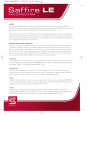
公開リンクが更新されました
あなたのチャットの公開リンクが更新されました。